SQL 安装教程.docx
《SQL 安装教程.docx》由会员分享,可在线阅读,更多相关《SQL 安装教程.docx(13页珍藏版)》请在冰豆网上搜索。
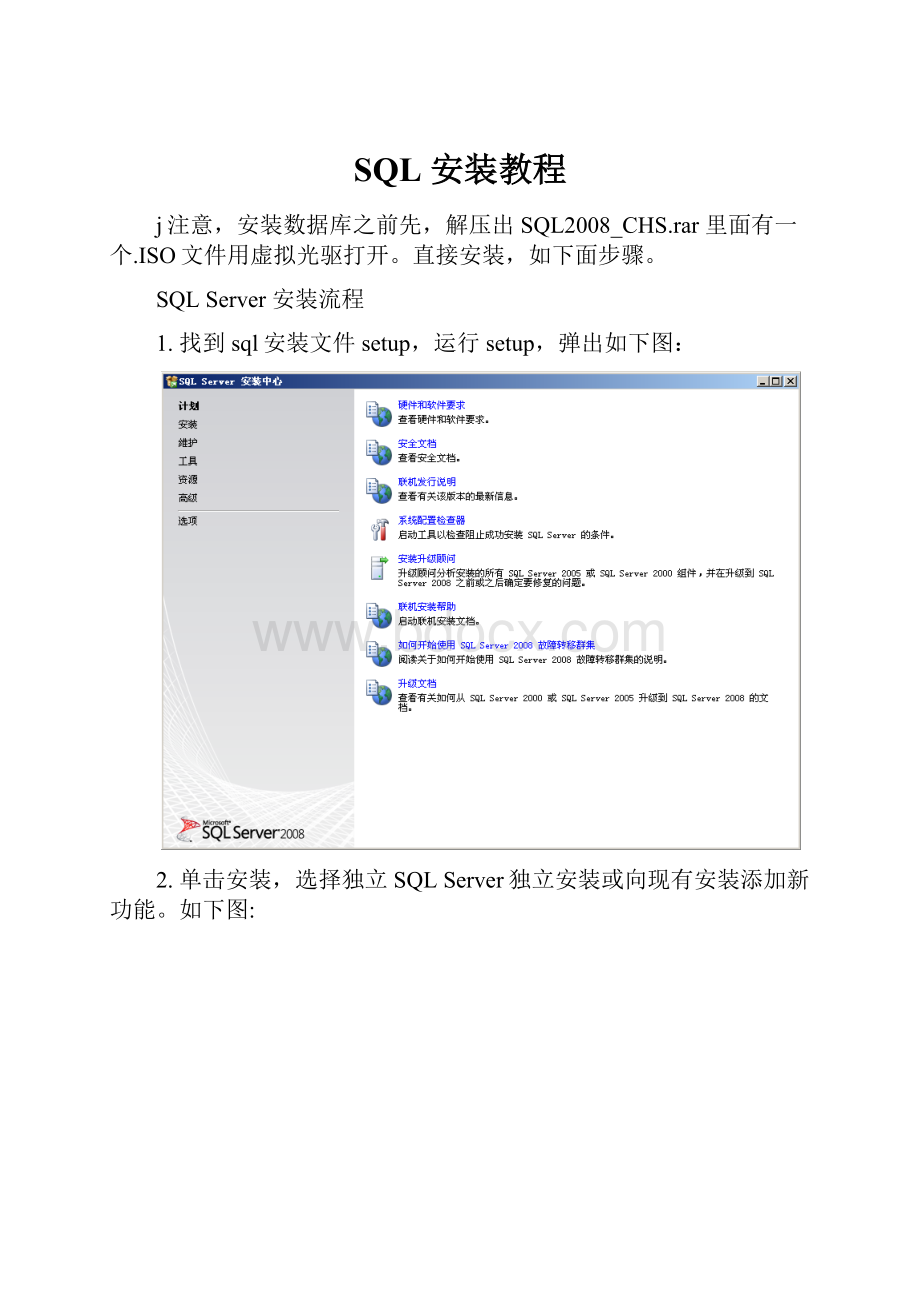
SQL安装教程
j注意,安装数据库之前先,解压出SQL2008_CHS.rar里面有一个.ISO文件用虚拟光驱打开。
直接安装,如下面步骤。
SQLServer安装流程
1.找到sql安装文件setup,运行setup,弹出如下图:
2.单击安装,选择独立SQLServer独立安装或向现有安装添加新功能。
如下图:
如下图:
3.单击确定系统会提示你选择指定版本,这里我们以企业版作为实例。
开发版(Developer):
PTTFM-X467G-P7RH2-3Q6CG-4DMYB
企业版(Enterprise):
JD8Y6-HQG69-P9H84-XDTPG-34MBB
单击下一步,如下图:
4.选择我接受许可条款,如下图:
单击安装,如下图:
正在安装,如下图
如下图:
5.单击下一步,如下图:
6.根据自己需求选择上图各项,这里做全选。
单击下一步,如下图:
7.选择默认实例,如果自己想用一个特别的实例名,那么就选择命名实例。
如下图:
8.单击下一步,如下图:
把启动类型都设置为自动。
对所有的SQLServer服务使用相同的账户,设置一个访问账号。
如下图:
9.选择相应账户之后,输入密码。
密码一定要设置,如下图:
注意:
上图设置的账号名是电脑开机的登陆名,密码为电脑登陆的密码,如果电脑未设置密码,会出现下列错误如下图:
解决方法:
将本地登陆电脑设置密码,且在上图错误地方“对所有sqlserver服务使用相同的账户”找到登陆账户.第8,9步有添加步骤.
单击下一步,设置身份验证和SQL知道管理员。
如下图:
AnalysisServices配置,添加当前用户。
如下图:
一直单击下一步,直到安装,大概安装20分钟左右完成。
单击下一步,安装完成,如下图:
10.升级为SQLServer2008SP3。
运行SP3升级包,升级数据库。
如下图:
11.单击下一步,下一步,如下图:
单击下一步,如下图:
单击下一步;准备更新为SP3,如下图:
单击更新,如下图: